3 лесни метода за фиксиране на iPhone 7/7 плюс остана в логото на Apple
Появата на емблемата на Apple на екрана е най-често срещаният проблем, който много потребители на iPhone могат да срещнат. Особено за тези, които наскоро са закупили новото устройство на марката, те лесно могат да получат iPhone 7/7 Plus остана с логото на Apple след джейлбрейк или възстановяване. Логото на Apple е останало като сърдечен удар за iPhone, не можете да наричате текст никой друг, да се обадите на други или да направите снимка с него. Когато се появи логото на Apple, скъпоценното ви устройство напълно се превръща в боклук.

Има три метода, които препоръчват да се фиксира заседнал в ябълков екран на iPhone 7/7 Plus, както и на iPhone XS / XS Max / XR / X / 8 / 6s / 6 / 5s / 5, iPad, iPod touch след актуализация, jailbreak, щети и др.
- Метод 1. Принудително рестартирайте iPhone 7/7 Plus
- Метод 2. Фиксирайте iPhone 7/7 Plus Stuck в логото на Apple без загуба на данни
- Метод 3. Фабрично възстановяване на iPhone 7/7 Plus с iTunes
- Метод 4. Режим DFU Възстановете вашия забит iPhone 7/7 Plus
Метод 1. Принудително рестартирайте iPhone 7/7 Plus
Принудително рестартиране на iPhone е най-лесният начин да поправите заседналия или блокирал iPhone. За iPhone 7/7 Plus следвайте стъпките по-долу:
Натиснете за известно време бутоните "Намаляване на звука" и "Захранване". Сега можете да видите логото на Apple, което свети на екрана.

Метод 2: Фиксирайте iPhone 7/7 Plus Stuck в логото на Apple без загуба на данни
Когато един iPhone залепва на логото на Apple и няма да се обърнеповечето хора нямат идея да го поправят. Ето защо ние силно препоръчваме Tenorshare ReiBoot, най-добрият софтуер за ремонт на iPhone за вас. Безплатно изтеглете този iOS fix tool, за да видите повече функции от него.
Етап 1. Изтеглете и инсталирайте Tenorshare ReiBoot на компютъра и свържете останалия iPhone към компютъра с USB кабел. Изберете Repair Operating System (Ремонтна операционна система) и след това Start Repair (Ремонт) в съответствие с iOS на вашето устройство.
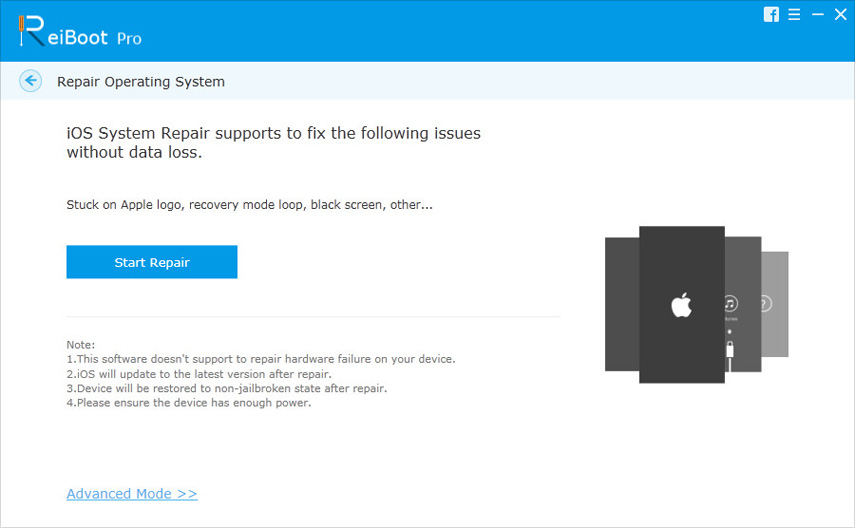
Стъпка 2. ReiBoot ще покаже съответстващия фърмуер за изтегляне. Моля, изтеглете файла IPSW и следвайте стъпките за възстановяване на iOS системата на вашето устройство.
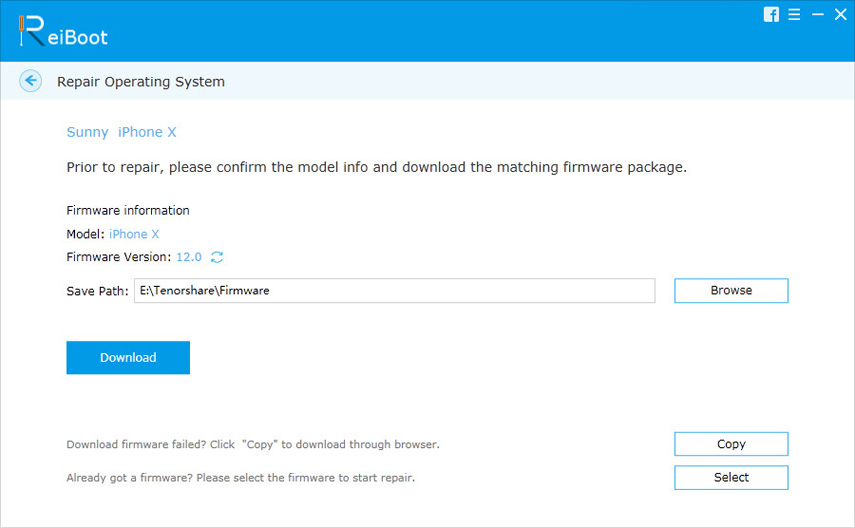
Стъпка 3. След възстановяване на системата, вашият iPhone 7 ще се измъкне от логото на Apple и всички данни ще се съхранят добре във вашия телефон.

Метод 3: Фабрично възстановяване на iPhone 7/7 Plus с iTunes
Това е още един прост метод за възстановяване на проблемите ви. Това ще изтрие всичките ви данни за iPhone, така че резервно копие с https://www.tenorshare.com/products/icarefone.html преди възстановяването.
Стъпка 1: Стартирайте iTunes на вашия компютър и свържете iPhone към компютър, щракнете върху иконата на iPhone и изберете "Резюме".
Стъпка 2: След това изберете "Възстановяване на iPhone", за да възстановите iPhone до фабричните настройки.
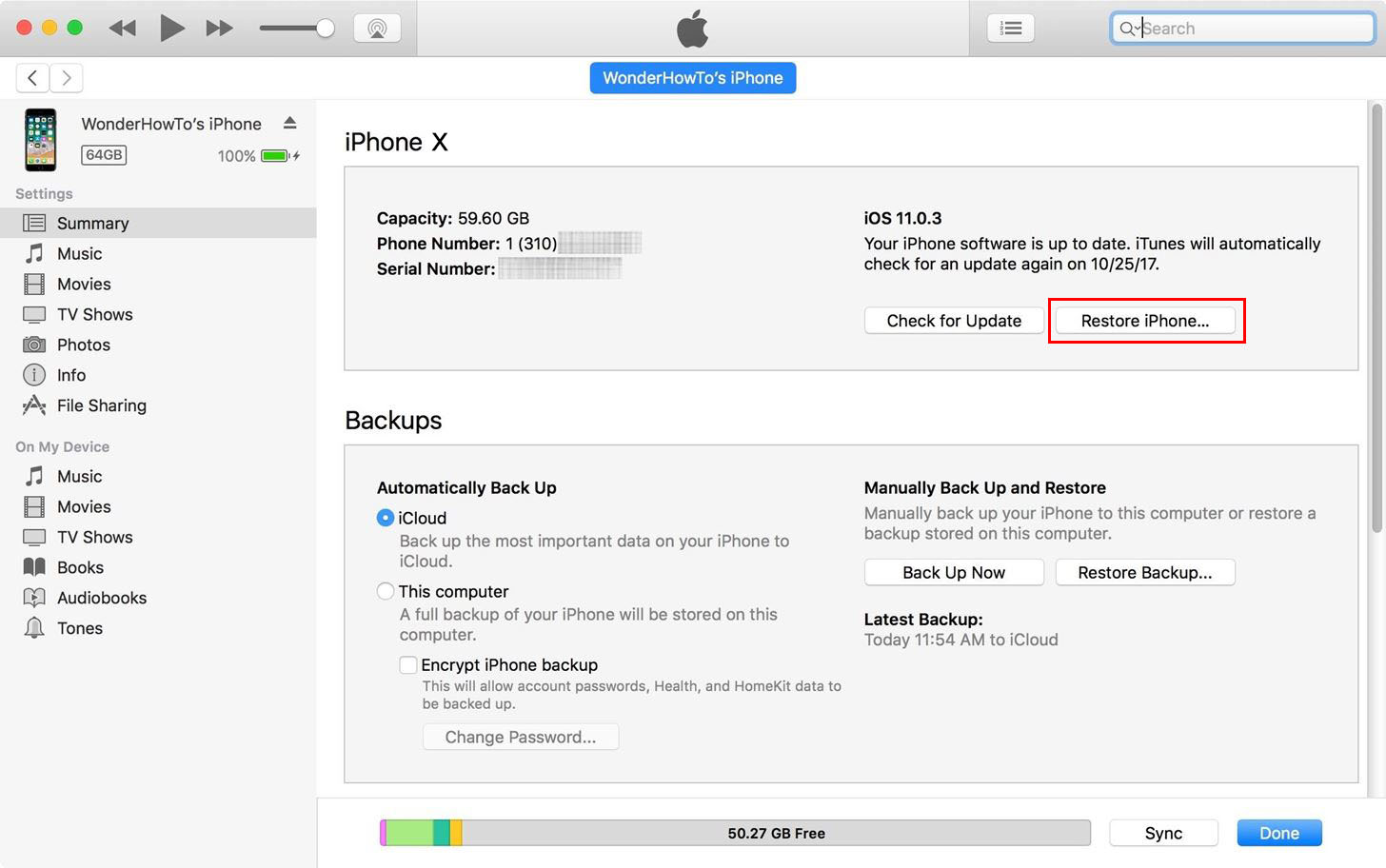
Метод 4. Режим DFU Възстановете вашия забит iPhone 7/7 Plus
DFU означава Default Firmware Update (Стандартно обновяване на фърмуера)също един от най-лесните начини да се сдобиете с емблемата на Apple с лого, закрепена на iPhone. Просто следвайте стъпките, дадени по-долу. Забележка: Режимът DFU изчиства всички данни на устройството, можете да направите резервно копие на вашия iPhone 7, като използвате https://www.tenorshare.com/products/icarefone.html.
Стъпка 1: Стартирайте последната версия на iTunes на вашия компютър и вземете iPhone 7, свързан с него.
Стъпка 2: Натиснете бутоните "Power" и "Volume Down" за 10 секунди. Сега оставете бутона "Power", докато задържате бутона "Volume Down" за 5 секунди по-дълго.
Стъпка 3: Екранът iPhone 7/7 Plus се превръща в черен цвят и ще видите, че на компютъра ви ще се появи iTunes, като уведомите iPhone в режим DFU. Това ще възстанови и рестартира напълно фърмуера на вашия iPhone.
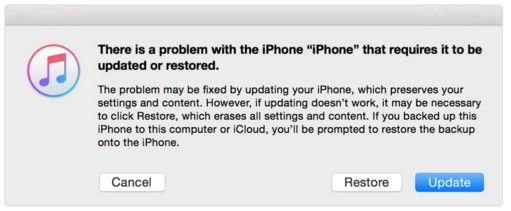
Този метод работи най-много пъти, но ако искате да поправите iphone залепени в бяло лого на Apple, без да възстановявате и загубите на данни, ReiBoot ще бъде вашият любим избор.
Споменатите по-горе методи са общи иефективни начини за фиксиране и поправяне на iPhone 7/7, заседнали в проблем с екрана с лого на Apple, изберете този, който отговаря на вашия конкретен случай и прави устройството ви да работи нормално.







![[Решен] iPhone остана на Apple Logo След ъпгрейд на iOS 10](/images/ios-10/solved-iphone-stuck-on-apple-logo-after-ios-10-upgrade.jpg)

